Sådan repareres Youtube, der ikke fungerer på Roku (opdateret 2023) - Ultimate Guide
Sådan løser du, at Youtube ikke fungerer på Roku (Opdateret 2023) Roku er en populær streamingenhed, der giver brugerne adgang til en bred vifte af …
Læs artikel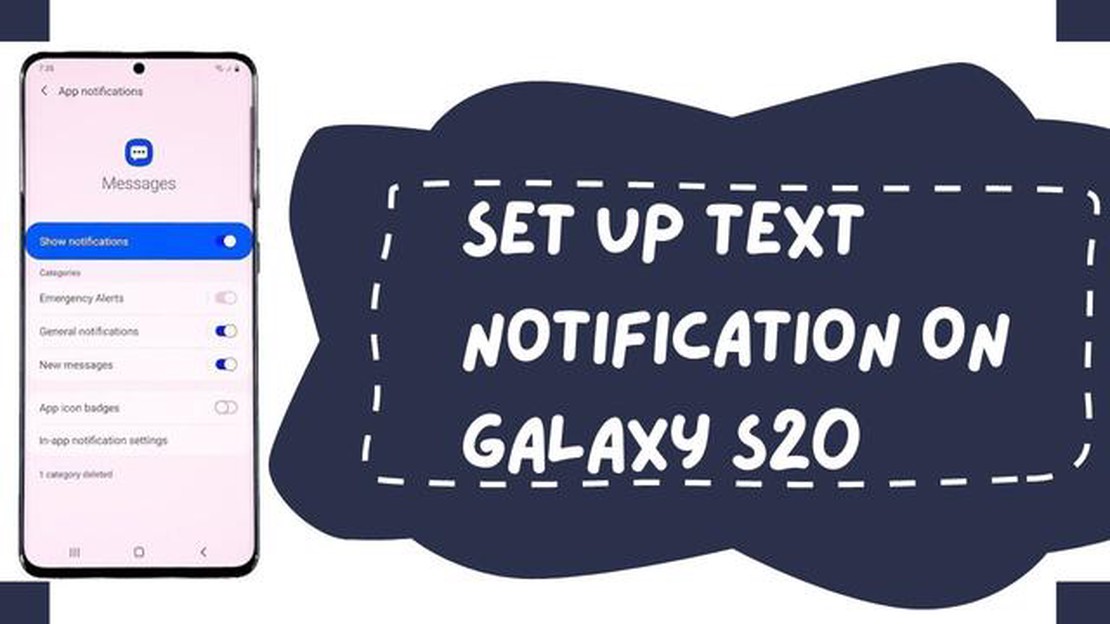
Hvis du ejer en Samsung Galaxy S20 og gerne vil holde dig opdateret om dine sms’er, er det vigtigt at opsætte sms-notifikationer. Denne guide fører dig gennem processen og sikrer, at du modtager rettidige advarsler om indgående sms’er på din Galaxy S20.
Til at begynde med skal du åbne appen “Indstillinger” på din enhed. Du kan finde app-ikonet i din app-skuffe eller ved at swipe ned fra toppen af skærmen og trykke på det tandhjulsformede ikon i øverste højre hjørne.
Når du er inde i appen “Indstillinger”, skal du rulle ned og trykke på “Notifikationer”. I denne menu har du adgang til forskellige notifikationsindstillinger for forskellige apps.
Find derefter appen “Beskeder” på listen over installerede programmer, og tryk på den. Dette vil åbne notifikationsindstillingerne specifikt for appen Beskeder på din Galaxy S20.
I meddelelsesindstillingerne for Beskeder kan du tilpasse, hvordan du modtager meddelelser om nye tekstbeskeder. Du kan aktivere eller deaktivere notifikationer helt, vælge forskellige lydalarmer og endda indstille et specifikt vibrationsmønster for tekstnotifikationer.
Sørg for at slå knappen “Tillad notifikationer” til for at modtage tekstnotifikationer. Du kan også justere notifikationslyden ved at trykke på “Sound” og vælge fra listen over tilgængelige lyde.
Derudover kan du indstille et unikt vibrationsmønster til tekstnotifikationer ved at trykke på indstillingen “Vibrationsmønster”. Derfra kan du vælge mellem forudindstillede mønstre eller oprette dit eget brugerdefinerede mønster.
Når du har tilpasset dine indstillinger for tekstnotifikationer, kan du afslutte appen “Indstillinger”. Når du modtager en ny sms på din Galaxy S20, får du nu besked med det samme, så du aldrig går glip af en vigtig besked igen.
Ved at følge denne trin-for-trin-guide kan du nemt konfigurere sms-beskeder på din Samsung Galaxy S20 og holde kontakten med dine venner og familie.
Sammendrag:
Læs også: Sådan løser du fejlen Bluestacks Device Not Compatible NEW i 2023
Denne trin-for-trin-guide giver instruktioner om, hvordan du opsætter tekstnotifikationer på din Samsung Galaxy S20. Ved at tilpasse dine meddelelsesindstillinger kan du holde dig opdateret om indgående tekstbeskeder og aldrig gå glip af en vigtig besked igen.
SMS-beskeder på din Galaxy S20 kan hjælpe dig med at holde dig opdateret og informeret om indgående beskeder. Følg disse trinvise instruktioner for at konfigurere tekstnotifikationer på din Samsung-enhed:
Læs også: De 15 bedste iPhone-hacking-apps, der virkelig virker
Nu har du konfigureret tekstnotifikationer på din Galaxy S20. Du vil modtage advarsler og lyde, hver gang du modtager en ny besked, selv når din enhed er låst. Det vil hjælpe dig med at holde dig informeret og aldrig gå glip af en vigtig sms igen!
For at konfigurere tekstnotifikationer på din Galaxy S20 skal du åbne menuen Indstillinger. Følg trinene nedenfor:
Ved at gå ind i menuen Indstillinger kan du tilpasse forskellige aspekter af din enheds notifikationer, herunder sms-notifikationer.
Når du har åbnet menuen Indstillinger på din Samsung Galaxy S20, er det næste skridt at vælge indstillingen Notifikationer. Dette giver dig mulighed for at konfigurere indstillingerne for dine sms-notifikationer.
Følg disse trin for at vælge indstillingen Notifikationer:
Når du har trykket på Notifikationer, kommer du til en ny skærm, hvor du kan administrere forskellige notifikationsindstillinger for din enhed. Her kan du tilpasse den måde, din telefon advarer dig på, når du modtager en ny sms.
Det er vigtigt at bemærke, at det nøjagtige layout og de tilgængelige indstillinger i Notifikationsindstillingerne kan variere en smule afhængigt af Android-versionen og de specifikke tilpasninger, som Samsung har foretaget. Den generelle proces for at få adgang til og konfigurere sms-notifikationer bør dog være den samme på de fleste Samsung Galaxy S20-enheder.
Når du har konfigureret tekstnotifikationer på din Galaxy S20, kan du tilpasse dem, så de passer til dine præferencer. Her er nogle muligheder, du kan udforske:
Ved at tilpasse dine tekstnotifikationer kan du gøre dem mere personlige og lettere at skelne fra andre typer notifikationer, du modtager på din Galaxy S20.
Sådan løser du, at Youtube ikke fungerer på Roku (Opdateret 2023) Roku er en populær streamingenhed, der giver brugerne adgang til en bred vifte af …
Læs artikelHvordan metaverse og onlinespil vil revolutionere internettet Metaverse er en ny fase i udviklingen af internettet, som er et digitalt univers, der …
Læs artikelHvordan løser man fejlen “Din enhed mangler vigtige sikkerheds- og kvalitetsopdateringer” i Windows 10? Et af de almindelige problemer, som Windows …
Læs artikelSådan indstiller du standardapps i ROG Phone 3 Hvis du ejer en ROG Phone 3 eller planlægger at købe en, vil du måske gerne tilpasse din …
Læs artikelSådan installerer du Fortnite sikkert på Samsung Galaxy | Galaxy S7 Edge | Fortnite Mobile Android Hvis du er fan af Fortnite og ejer en Samsung …
Læs artikelSådan løser du World of Warcraft, der bliver ved med at crashe i Windows 10 World of Warcraft er et af de mest populære MMORPG’er (massively …
Læs artikel